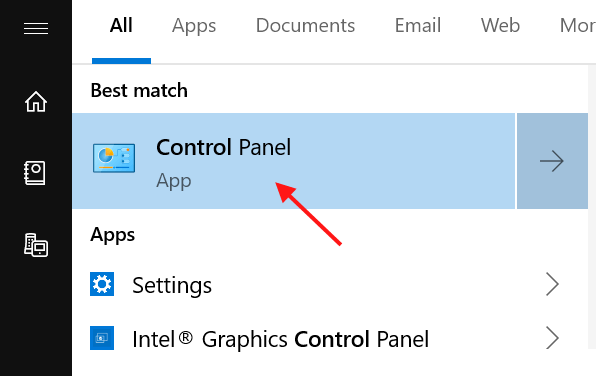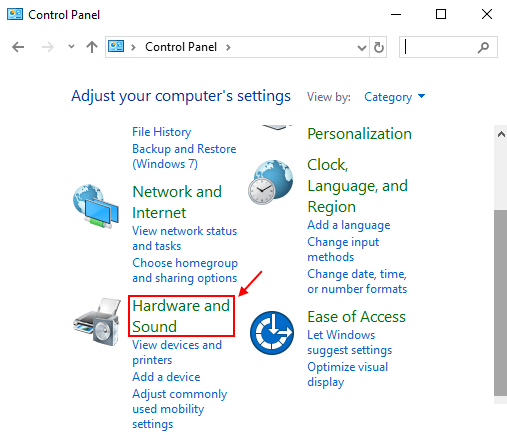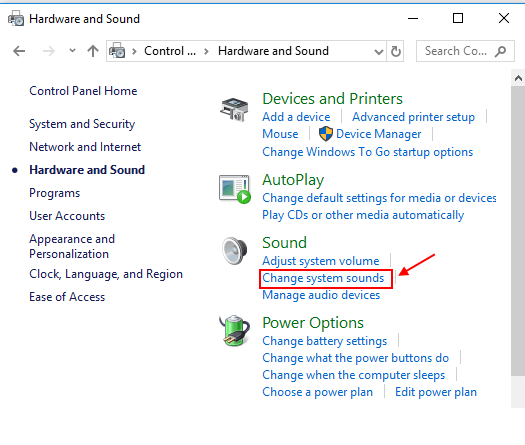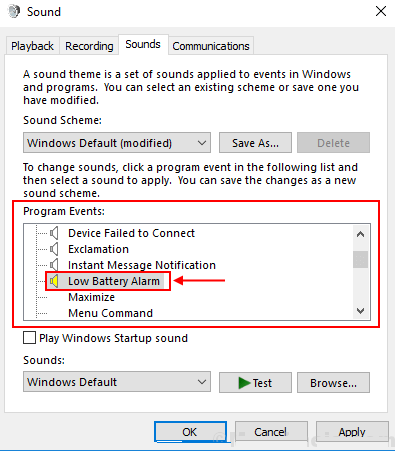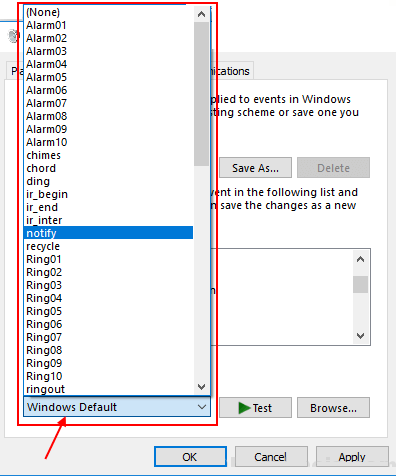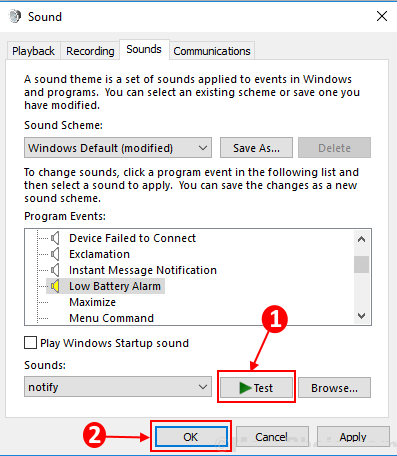Comment changer le son d'alarme par défaut «batterie faible» dans Windows 10
Les utilisateurs de Windows 10 peuvent personnaliser le son d'alerte «batterie faible» sur leurs appareils.
Voici un article pratique pour personnaliser le son d'alerte de batterie faible dans Windows 10.
Personnaliser le son de l'alarme pour une batterie faible
Suivez ces quelques étapes simples pour activer la procédure.
Étape 1. Dans la zone de recherche, recherchez «Panneau de contrôleCliquez sur le premier résultat pour l'ouvrir.
Étape 2. Maintenant, cliquez sur "Matériel et sonDans le menu du panneau de commande.
Étape 3. Dans le menu audio, cliquez sur "Changer les sons du système" .
Étape 4. Maintenant à partir du "Événements du programme, Faites défiler et sélectionnez “Alarme de batterie faible" .
Étape 5. Sélectionnez ensuite votre son préféré dans le "Les sons" .
Étape 6. Vous êtes également autorisé à confirmer le son d'alerte que vous souhaitez personnaliser en cliquant sur le bouton "اختبار"Ci-dessous, puis cliquez sur"Ok"Pour mettre fin au son de l'alarme"Batterie faible" .
Vous pouvez également rechercher directement "Changer les sons du systèmeDans la zone de recherche et suivez l'article de l'étape 4.
Ainsi, la prochaine fois, vous n'aurez pas à vous soucier du faible bip de la batterie qui vous manque.